电脑屏幕多大尺寸在哪里看 便携电脑屏幕尺寸和配置对比
在如今数字化时代,电脑屏幕已成为我们日常生活中不可或缺的工具,但是在选择电脑时,尺寸和配置往往是我们最为关注的两个方面。尤其是对于便携电脑来说,屏幕尺寸的大小和配置的优劣更是直接影响到我们的使用体验。了解电脑屏幕的尺寸和配置对比成为选择便携电脑的重要考量之一。接下来我们将深入探讨不同尺寸和配置对于便携电脑的影响,帮助大家更好地选择适合自己的电脑。
步骤如下:
1. 用计算机自带的管理功能,查看电脑屏幕尺寸、配置。
在计算机桌面上,右键单击【我的电脑】。在弹出的菜单上选择【管理】,接着在显示出的【计算机管理】窗口上,可以简单的查看到计算机的配置情况,但电脑屏幕尺寸查不出来,如下图所示。
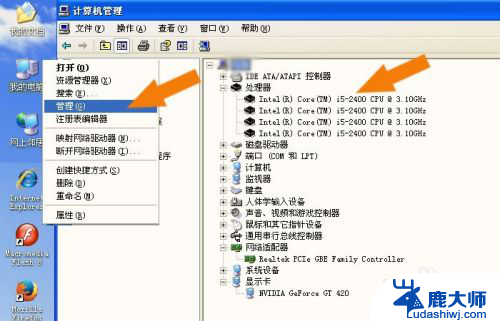
2. 用命令方式,调用程序来查看电脑屏幕尺寸、配置。
接着,也可以使用命令方式,调用程序来查看电脑屏幕尺寸、配置。在运行的窗口上,输入命令dxdiag,这样就调用一个查看程序,如下图所示。

3. 在弹出的dxdiag程序窗口上,可以看到电脑配置情况。
然后,在弹出的dxdiag程序窗口上,可以看到电脑配置情况,如下图所示。
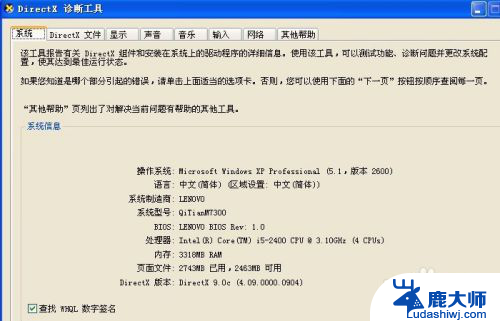
4. 鼠标左键单击【显示】标签,查看是否能看到电脑屏幕尺寸。
接着,鼠标左键单击【显示】标签,查看是否能看到电脑屏幕尺寸。看到显卡的型号,但没有电脑屏幕尺寸,如下图所示。
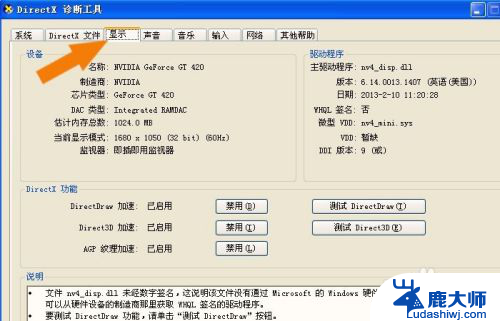
5. 使用硬件检测软件来查看电脑屏幕尺寸、配置。
当使用系统自带程序和命令方法,显示不出电脑屏幕尺寸,可以使用硬件检测软件来查看电脑屏幕尺寸、配置。比如安装电脑管家软件,在程序界面上,找到【工具箱】,左键单击,如下图所示。
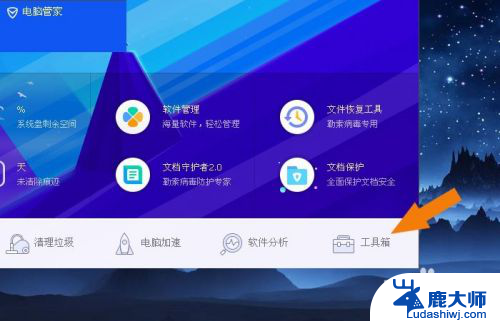
6. 在【工具箱】的管理界面上,鼠标左键单击【硬件检测】。
接着,在【工具箱】的管理界面上,鼠标左键单击【硬件检测】,如下图所示。
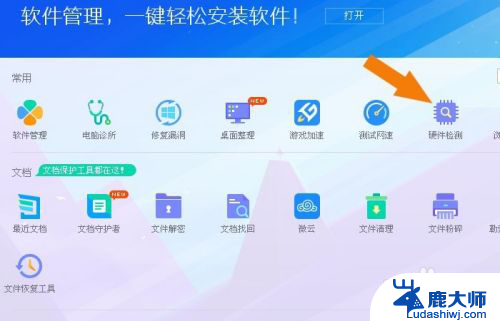
7. 在【硬件检测】的窗口上。可以看到电脑的配置情况。
然后,在【硬件检测】的窗口上。可以看到电脑的配置情况,鼠标左键单击【显示器信息】,来查看电脑屏幕尺寸,如下图所示。

8. 可以查看电脑的其它配置,比如查看CPU的信息。
接着,可以查看电脑的配置。比如查看CPU的信息,鼠标左键单击【CPU信息】,通过这种方式,可以把计算机的配置查询清楚,如下图所示。

9. 把查询好的电脑屏幕尺寸、配置信息导出为文本文件。
然后,把查询好的电脑屏幕尺寸、配置信息导出为文本文件。鼠标左键单击【导出配置信息】,选择保存文件的位置,如下图所示。

10. 打开【导出配置信息】的文本文件,可以方便的查看电脑屏幕尺寸、配置。
最后,找到【导出配置信息】的文本文件,鼠标左键双击打开,可以方便的查看电脑屏幕尺寸、配置了,如下图所示。

以上就是电脑屏幕的尺寸以及如何查看的全部内容,如果您遇到这种情况,您可以按照以上方法进行解决,希望这对大家有所帮助。
- 上一篇: 怎样调电脑的音量 电脑音量调节的技巧
- 下一篇: 键盘连接蓝牙 罗技无线键盘连接电脑教程
电脑屏幕多大尺寸在哪里看 便携电脑屏幕尺寸和配置对比相关教程
- 怎样把电脑屏幕上的图标变小 电脑桌面上的图标调整尺寸方法
- 怎么查看台式电脑显示器多少寸 查看电脑显示器尺寸的步骤
- wps尺寸改为厘米 如何在wps中将尺寸单位改为厘米
- 怎么看电脑是几寸 如何测量电脑尺寸
- windows照片查看器怎么调整照片大小 电脑自带照片查看器如何修改图片尺寸
- 电脑上图标怎么变小 怎样调整电脑桌面上图标的尺寸
- windows屏幕保护程序在哪 电脑屏幕屏保设置教程
- wps如何批量调整图片大小 wps如何批量调整图片尺寸大小
- 电脑屏幕怎么调时间才不关屏幕 如何设置电脑不自动休眠和关闭屏幕
- windows桌面尺寸 电脑如何调整桌面分辨率设置
- 笔记本电脑怎样设置密码开机密码 如何在电脑上设置开机密码
- 笔记本键盘不能输入任何东西 笔记本键盘无法输入字
- 苹果手机如何共享网络给电脑 苹果手机网络分享到台式机的教程
- 钉钉截图快捷键设置 电脑钉钉截图快捷键设置方法
- wifi有网但是电脑连不上网 电脑连接WIFI无法浏览网页怎么解决
- 适配器电脑怎么连 蓝牙适配器连接电脑步骤
电脑教程推荐